Cách tăng âm lượng iPhone là một kỹ năng quan trọng giúp bạn tận hưởng âm thanh tối ưu trên thiết bị của mình. Bài viết này sẽ hướng dẫn bạn các phương pháp đơn giản và hiệu quả, từ việc sử dụng Trung tâm Điều khiển, trợ lý ảo Siri đến các cài đặt hệ thống, để bạn có thể dễ dàng điều chỉnh âm lượng theo nhu cầu sử dụng.
Cách tăng âm lượng iphone sử dụng trung tâm điều khiển
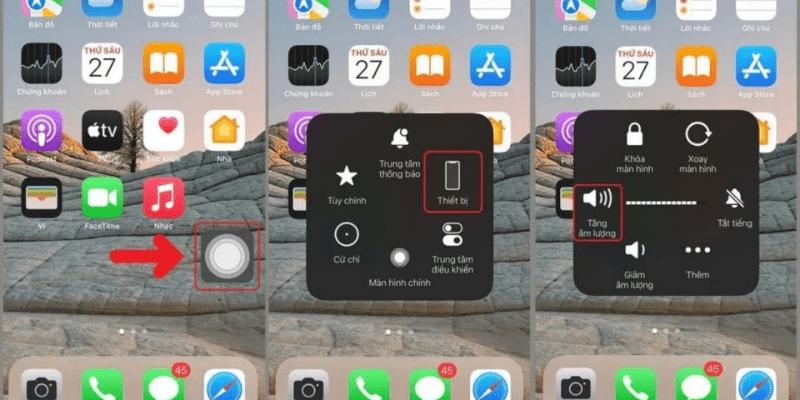
Trung tâm điều khiển là công cụ nhanh chóng giúp bạn thay đổi âm lượng mà không cần dùng phím cứng. Việc nắm vững cách sử dụng Trung tâm điều khiển sẽ giúp bạn điều chỉnh âm lượng một cách linh hoạt và tiện lợi hơn.
Truy cập trung tâm điều khiển
Để mở Trung tâm điều khiển, bạn cần biết cách truy cập phù hợp với từng mẫu iPhone. Với iPhone có nút Home, hãy vuốt từ dưới lên màn hình. Đối với các mẫu iPhone không có nút Home, bạn sẽ cần vuốt từ góc trên cùng bên phải xuống. Khi Trung tâm điều khiển xuất hiện, bạn sẽ thấy thanh âm lượng với biểu tượng hình loa.
Tùy chỉnh thanh trượt âm lượng
Kéo thanh trượt lên để tăng âm lượng hoặc kéo xuống để giảm âm lượng ngay lập tức. Bạn có thể điều chỉnh âm lượng khi nghe nhạc, gọi điện hoặc xem phim. Việc sử dụng thanh trượt này giúp bạn dễ dàng kiểm soát âm lượng trong nhiều tình huống khác nhau.
Thiết lập cá nhân hóa Trung tâm điều khiển
Bạn có thể sử dụng cách tăng âm lượng iphone bằng việc tùy chỉnh Trung tâm điều khiển để thuận tiện hơn trong việc điều chỉnh âm lượng. Vào Cài đặt > Trung tâm Điều khiển, bạn có thể thêm hoặc sắp xếp lại các phím điều khiển âm lượng theo ý thích. Việc cá nhân hóa giúp tiết kiệm thời gian và tạo trải nghiệm sử dụng tối ưu hơn.
Cách tăng âm lượng iphone bằng trợ lý ảo Siri
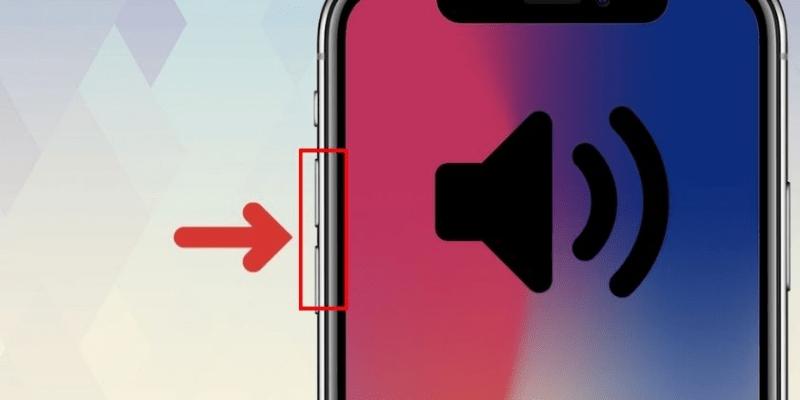
Siri cung cấp cách điều chỉnh âm lượng bằng giọng nói, giúp bạn thao tác dễ dàng mà không cần dùng tay. Đây là một phương pháp rất tiện lợi, đặc biệt trong môi trường bận rộn.
Kích hoạt Siri
Để sử dụng Siri, bạn cần kích hoạt trợ lý ảo này bằng cách nói “Hey Siri” hoặc nhấn giữ phím nguồn. Đảm bảo rằng Siri đã được bật trong Cài đặt > Siri & Tìm kiếm.
Sử dụng lệnh thoại để điều chỉnh âm lượng
Sau khi kích hoạt Siri, bạn có thể thực hiệncách tăng âm lượng iphone bằng việc các lệnh như “Tăng âm lượng” hoặc “Giảm âm lượng” để điều chỉnh âm thanh trên iPhone của mình. Siri sẽ thực hiện ngay lập tức, giúp bạn dễ dàng thay đổi âm lượng mà không cần phải truy cập vào bất kỳ menu nào.
Tối ưu hóa Siri để điều chỉnh âm lượng
Để Siri hoạt động hiệu quả, hãy đảm bảo rằng thiết bị của bạn có kết nối internet ổn định và micrô hoạt động tốt. Nếu gặp vấn đề khi sử dụng Siri, hãy kiểm tra lại cài đặt và đảm bảo rằng lệnh thoại được phát âm rõ ràng và chính xác.
Cách tăng âm lượng iphone trong cài đặt hệ thống
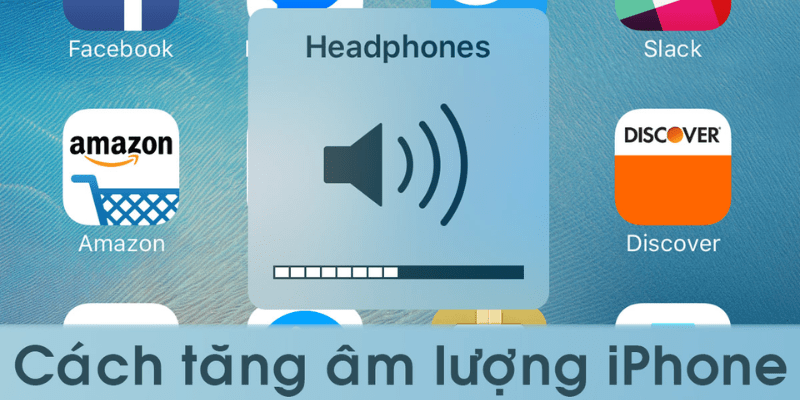
Cài đặt hệ thống cung cấp các tùy chọn chi tiết để quản lý âm thanh trên iPhone. Đây là cách tốt để điều chỉnh âm lượng theo từng mục cụ thể như nhạc, thông báo và rung.
Quản lý âm thanh qua cài đặt
Truy cập vào Cài đặt > Âm thanh & Haptics để quản lý các tùy chọn âm thanh. Tại đây, bạn sẽ thấy các thanh trượt cho nhạc, thông báo và rung. Điều chỉnh các thanh trượt này để phù hợp với môi trường sử dụng hiện tại của bạn. Ví dụ, giảm âm lượng thông báo khi ở nơi công cộng hoặc tăng âm lượng khi ở nhà để thưởng thức âm nhạc rõ ràng hơn.
Sử dụng tính năng trợ năng để điều chỉnh âm lượng
iPhone cung cấp các tính năng trợ năng giúp người dùng dễ dàng điều chỉnh âm lượng hơn. Vào Cài đặt > Trợ năng > Accessibility Menu, sau đó bật tính năng này. Khi đã kích hoạt, bạn có thể sử dụng các phím tắt để điều chỉnh âm lượng ngay từ màn hình mà không cần di chuyển tay. Điều này rất hữu ích khi nút âm lượng vật lý gặp sự cố hoặc khi bạn muốn thay đổi âm lượng một cách nhanh chóng.
Cách ối ưu hóa âm thanh trong môi trường sử dụng khác nhau
Điều chỉnh âm lượng phù hợp với từng hoàn cảnh sử dụng sẽ giúp bạn tận hưởng âm thanh tốt hơn. Khi ở nơi ồn ào, hãy tăng âm lượng nhạc hoặc giảm âm lượng thông báo để tránh làm phiền người xung quanh. Ngược lại, khi ở môi trường yên tĩnh, bạn có thể điều chỉnh âm lượng phù hợp để tạo trải nghiệm nghe tốt hơn.
Khắc phục sự cố âm lượng trên iPhone
Đôi khi, việc tăng âm lượng không đạt yêu cầu có thể do các sự cố kỹ thuật. Dưới đây là một số cách để khắc phục vấn đề âm lượng trên iPhone của bạn.
Vệ sinh loa và kiểm tra phụ kiện
Loa iPhone có thể bị tắc bụi hoặc bị che bởi các phụ kiện như ốp lưng không phù hợp, dẫn đến cách tăng âm lượng iphone không hiệu quả. Bạn nên thường xuyên làm sạch loa bằng bàn chải mềm hoặc khí nén để loại bỏ bụi bẩn. Kiểm tra và loại bỏ các phụ kiện che kín loa để đảm bảo âm thanh được phát ra rõ ràng hơn.
Khởi động lại và cập nhật phần mềm
Khi gặp sự cố âm lượng, việc khởi động lại iPhone là một trong những cách đơn giản nhất để giải quyết vấn đề. Điều này giúp làm mới các cài đặt hệ thống và có thể khắc phục các lỗi phần mềm gây ra sự cố âm lượng. Đồng thời, hãy kiểm tra và cài đặt các bản cập nhật iOS mới nhất để đảm bảo rằng thiết bị của bạn luôn chạy phần mềm mới nhất với các cải tiến về âm thanh.
Khôi phục cài đặt gốc
Nếu các biện pháp trên không giải quyết được sự cố, bạn có thể cân nhắc khôi phục cài đặt gốc cho iPhone. Trước khi thực hiện, hãy sao lưu dữ liệu quan trọng để tránh mất mát thông tin. Vào Cài đặt > Cài đặt chung > Đặt lại > Xóa tất cả nội dung và cài đặt để khôi phục iPhone về trạng thái ban đầu. Điều này có thể giúp loại bỏ các lỗi phần mềm phức tạp hơn ảnh hưởng đến âm lượng.
Kết luận
Cách tăng âm lượng iPhone giúp bạn tận hưởng âm thanh tuyệt vời hơn trong mọi tình huống. Bằng việc áp dụng các phương pháp từ Trung tâm điều khiển, Siri, cài đặt hệ thống đến việc khắc phục sự cố, bạn có thể dễ dàng điều chỉnh âm lượng phù hợp với nhu cầu sử dụng. Hãy cùng Lecinqueterre thử ngay những mẹo trên để nâng cao trải nghiệm âm thanh trên iPhone của bạn ngày hôm nay.




